一、Tomcat下载与安装:
1、直接到官网下载Tomcat安装程序包:http://tomcat.apache.org/
2、下载下来后是个压缩包,如:apache-tomcat-7.0.40.zip,解压到一个非中文目录下即可完成安装。
3、tomcat目录结构:
| tomcat的目录结构 | |
| bin | 包含启动/关闭脚本 |
| conf | 包含不同的配置文件,包括 server.xml(Tomcat的主要配置文件)和为不同的Tomcat配置的web应用设置缺省值的文件web.xml |
| lib | 包含Tomcat使用的jar文件.unix平台此目录下的任何文件都被加到Tomcat的classpath中 |
| logs | 存放Tomcat的日志文件 |
| temp | 存放一些临时文件 |
| webapps | 包含web项目示例,当发布web应用时,默认情况下把web文件夹放于此目录下 |
| work | Tomcat自动生成,放置Tomcat运行时的临时文件(如编译后的JSP文件).如在Tomcat运行时删除此目录.JSP页面将不能运行.[ jsp生成的sevlet放在此目录下] |
二、Tomcat启动:默认已经安装好java环境,如果未安装java会报错。
方法1、双击bat文件启动:
进入到tomcat安装目录的bin目录下,双击startup.bat即可启动tomcat(还可以把startup.bat发送到桌面,以后启动就方便了)。
方法2、命令行启动(可以任意目录下启动):
1、打开命令行窗口,直接输入startup然后回车,提示不是内部或外部命令:

2、把tomcat的安装bin目录添加到环境变量path中,再试(重新启一个命令行窗口),提示如下:

3、根据上面的提示,到tomcat安装bin目录下,打开startup.bat文件,发现正是如下11、12行的内容,根据如下第10行的判断条件可以推测CATALINA_HOME的值是tomcat的根目录:
1 rem Guess CATALINA_HOME if not defined
2 set "CURRENT_DIR=%cd%"
3 if not "%CATALINA_HOME%" == "" goto gotHome
4 set "CATALINA_HOME=%CURRENT_DIR%"
5 if exist "%CATALINA_HOME%\\bin\\catalina.bat" goto okHome
6 cd ..
7 set "CATALINA_HOME=%cd%"
8 cd "%CURRENT_DIR%"
9 :gotHome
10 if exist "%CATALINA_HOME%\\bin\\catalina.bat" goto okHome
11 echo The CATALINA_HOME environment variable is not defined correctly
12 echo This environment variable is needed to run this program
13 goto end
14 :okHome
4、根据以上信息添加环境变量,D:\\tomcat是我的安装目录:
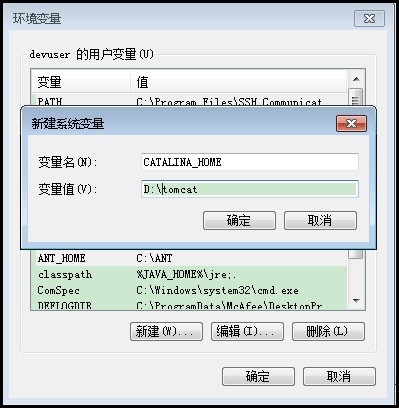
5、在从命令行启动tomcat,此时成功。启动是成功了,但是会发现重新打开了一个命令行窗口,怎么样让它在同一个窗口下呢?由上面可知在startup.bat里调用了catalina.bat命令,于是我们在命令行里输入:catalina,得到如果信息:
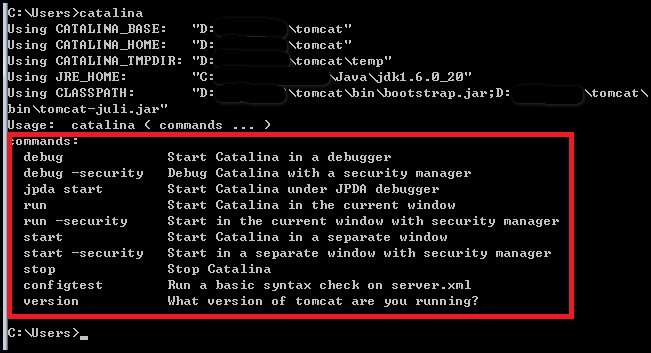
可以看到,catalina可以带参数,在命令行输入catalina run就可看到在当前窗口启动了tomcat:
三、Tomcat使用:
1、启动好tomcat后,在浏览器地址栏输入:http://localhost:8080/,显示如下表示toamcat启动成功。 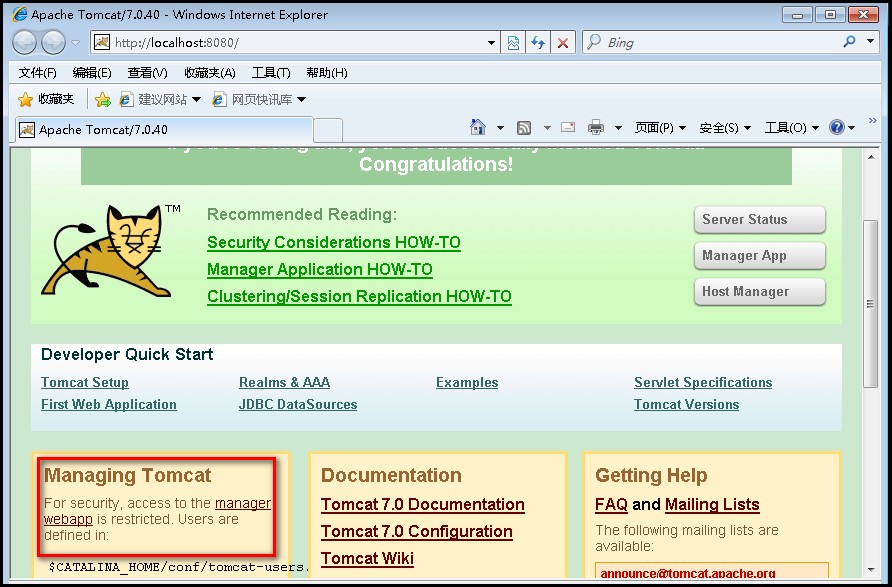
2、点击上图中红色框部分的"manager webapp",弹出如下登录框:
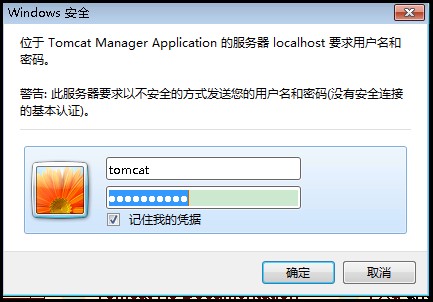
3、点击 取消 按键,显示如下: 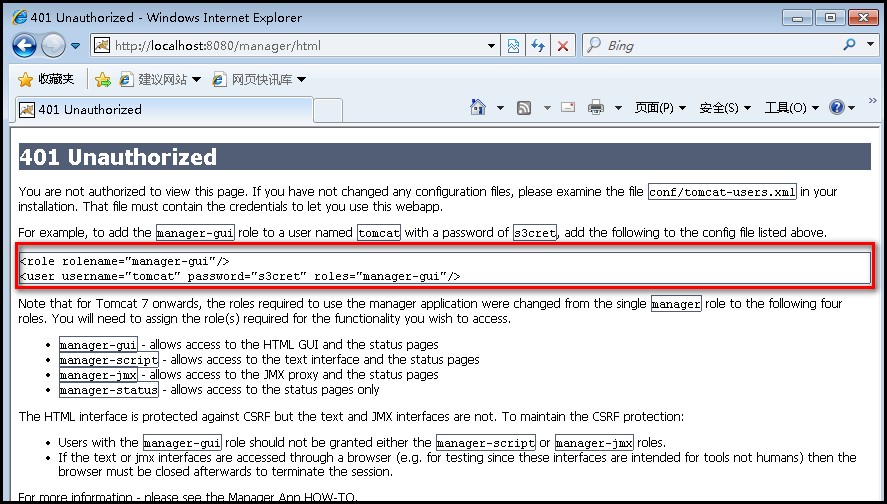
4、按图上提示,把红色部分添加到comf/tomcat-users.xml下,然后重新从步骤1开始,此时会登录成功,进到一个tomcat管理页面,可以看到当前有哪些项目部署在tomcat ,也可以从这里进入某个项目中:
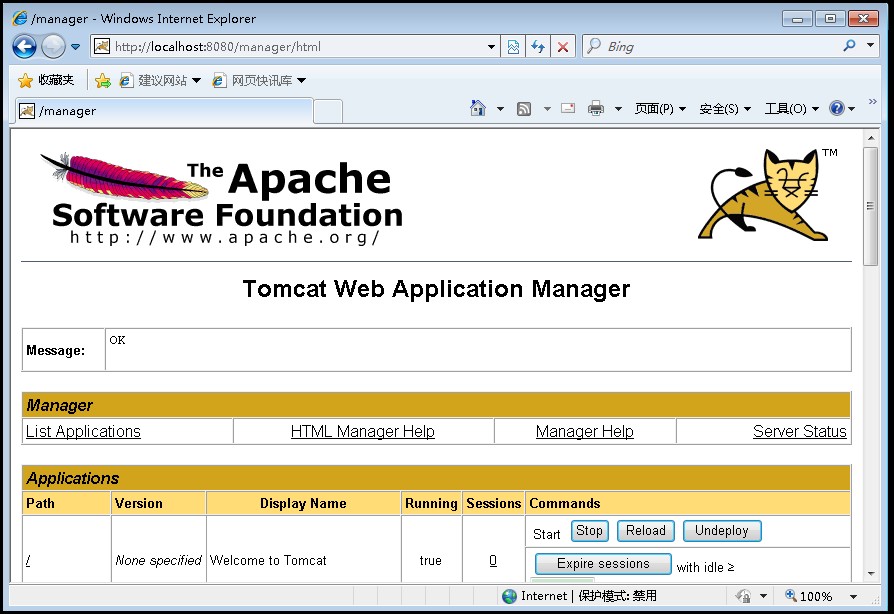
四、修改Tomcat服务器端口
找到Tomcat的安装目录下的conf文件夹,打开里面的server.xml文件,修改配置文件中的Connector节点的port属性进行的端口修改,修改后重启tomcat后就可以使用新端口访问了。
1 <Connector port="8080" protocol="HTTP/1.1"
2 connectionTimeout="20000"
3 redirectPort="8443" />
